 |

Deze tutorial is auteursrechtelijk beschermd door Bastelhexe alle rechten voorbehouden.
Elke verspreiding, zonder voorafgaande schriftelijke toestemming is geheel verboden.
Elke gelijkenis met een andere tutorial is puur toeval.
Deze les werd geschreven in PSP X3 op 22-12-2010.
En volledig nagekeken en aangepast in PaintShop Pro 2019 op 28-08-2019.
Ik heb de persoonlijke toestemming van Christa om haar lessen te vertalen uit het Duits.
Wil je deze vertaling linken, dan moet je Christa daarvoor persoonlijk toestemming om vragen !!!
Ik ben alleen maar de vertaler, de auteursrechten liggen volledig bij Christa.
Vielen Dank Christa, das ich Ihnen schöne Tutorials im Niederländisch Übersetzen kann.
Claudia.
Materialen :
Het Masker "annesska_mask_as8" wordt in deze les geopend in PSP.
Het Masker "111_mascara_by_sharev" steek je in de juiste map van jou PSP versie : Corel_07/Maskers.
Het Masker "00.20-30" steek je in de juiste map van jou PSP versie : Corel_07/Maskers.
De Selectie "ausw_CG_832" steek je in de juiste map van jou PSP versie : Corel_12/Selecties.
Het Verloop "pj-greenbeans" steek je in de juiste map van jou PSP versie : Corel_06/Verlopen.
Filters :
Flaming Pear - Flood.
Graphics Plus - Cross Shadow.
dsb flux - Bright Noise.
Tramages - Tow The Line.
Adjust - Variations.
Xero - Improver en Bad Dream.
Xenofex 2 - Constellation.
Animatie Shop :
Kleurenpallet :
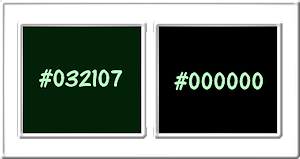
1ste kleur = #032107
2de kleur = #000000
Wanneer je met eigen kleuren werkt speel dan met de mengmodus en/of dekking naar eigen inzicht.
Voorwoord van Christa :
Voor je begint even iets fundamenteels bij het maken van mijn lessen.
Mijn beschrijvingen hebben altijd betrekking met de manier waarop ik mijn lessen maak.
Bij gebruik van andere tubes en materialen moet je eventueel instellingen aanpassen of veranderen om de les te maken.
Elementen dienen dan ook ingekleurd te worden.
Deze dingen worden niet meer in de lessen beschreven.
OK, dan gaan we nu beginnen aan de les.

1.
Open een Nieuwe afbeelding van 800 x 600 px, transparant.
Ga naar het Kleurenpallet en zet de Voorgrondkleur op het Verloop "pj-greenbeans" en de Achtergrondkleur op de 1ste kleur.
Zet de instellingen van het Verloop zoals op het voorbeeld :
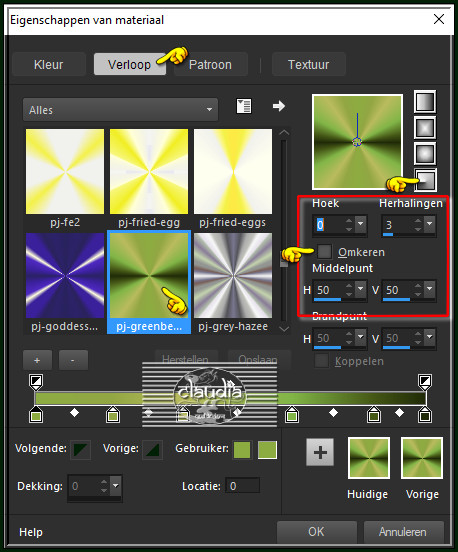
Met dit Kleurenpallet start je dus de les :
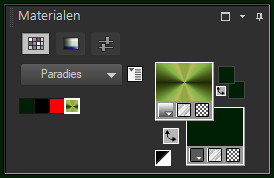
Ga terug naar het bestand en vul de laag met de 1ste kleur.
Lagen - Nieuwe rasterlaag.
Vul deze laag met het Verloop.
Als het nodig is, kleur het Verloop in.
Lagen - Masker laden/opslaan - Masker laden vanaf schijf : 111_mascara_by_sharev
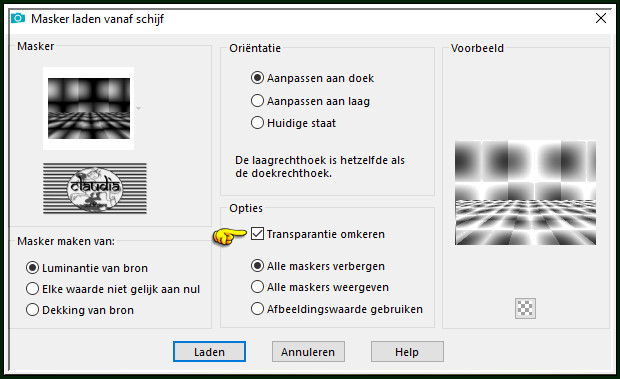
Lagen - Samenvoegen - Groep samenvoegen.
Effecten - Randeffecten - Accentueren.
Effecten - Insteekfilters - Flaming Pear - Flood : Kleur = 2de kleur


2.
Lagen - Nieuwe rasterlaag.
Vul deze laag met de 1ste kleur.
Open uit de materialen het Masker "annesska_mask_as8" en minimaliseer het.
Ga terug naar je werkje.
Lagen - Nieuwe maskerlaag - Uit afbeelding :
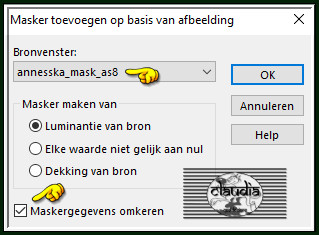
Lagen - Samenvoegen - Groep samenvoegen.
Effecten - Insteekfilters - Graphics Plus - Cross Shadow :
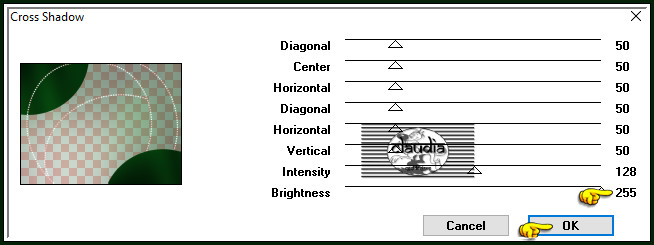
Effecten - Insteekfilters - dsb flux - Bright Noise :
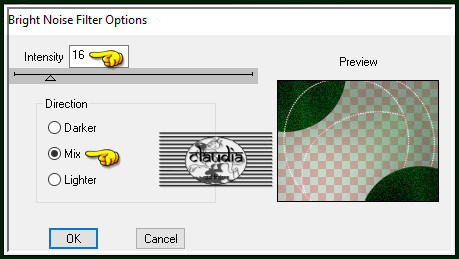

3.
Lagen - Nieuwe rasterlaag.
Selecties - Selectie laden/opslaan - Selectie laden vanaf schijf : ausw_CG_832
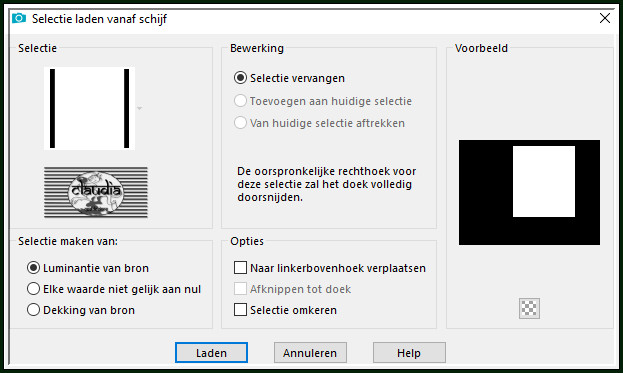
Vul de selectie met het Verloop.
Aanpassen - Vervagen - Gaussiaanse vervaging : Bereik = 20.
Effecten - Textuureffecten - Lamellen : Kleur = 2de kleur
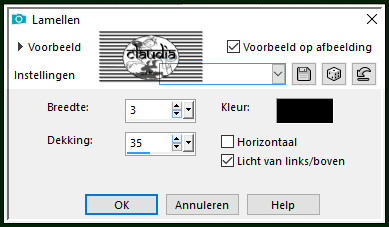
Effecten - Insteekfilters - Tramages - Tow The Line :
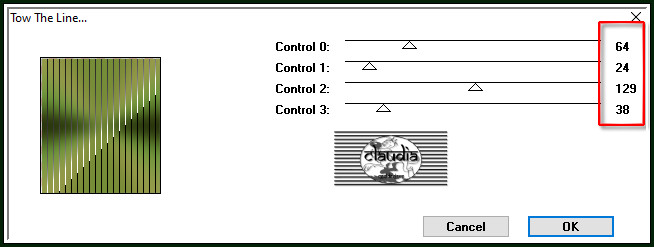
Selecties - Wijzigen - Selectieranden selecteren :
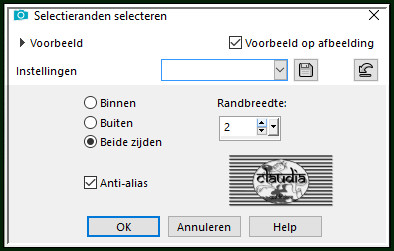
Lagen - Nieuwe rasterlaag.
Vul deze laag met de 1ste kleur.
Effecten - Insteekfilters - Graphics Plus - Cross Shadow : de instellingen staan goed.
Selecties - Niets selecteren.

4.
Op dezelfde laag : Selecties - Selectie laden/opslaan - Selectie laden vanaf schijf : laad opnieuw de selectie "ausw_CG_832".
Open uit de materialen de tube "femmezebrée.chris" (of gebruik een eigen tube).
Op de tube zelf : Lagen - Masker laden/opslaan - Masker laden vanaf schijf : 00.20-30
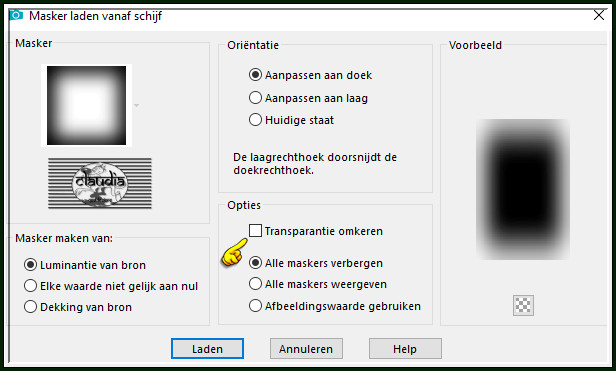
Lagen - Samenvoegen - Groep samenvoegen.
Pas opnieuw het Masker "00.20-30" toe op de tube (dus 2 x het masker toepassen).
Lagen - Samenvoegen - Groep samenvoegen.
Bewerken - Kopiëren.
Ga terug naar je werkje.
Bewerken - Plakken in selectie.
Aanpassen - Scherpte - Verscherpen.
Selecties - Niets selecteren.
Lagen - Samenvoegen - Omlaag samenvoegen.
Lagen - Eigenschappen : zet de Mengmodus van deze laag op Hard licht.
Lagen - Dupliceren.
Activeer in het Lagenpallet de laag eronder, de originele laag (= Raster 2).
Effecten - Geometrische effecten - Perspectief - horizontaal :
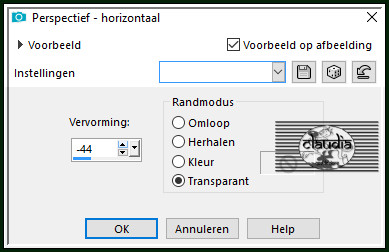
Je werkje ziet er nu zo uit :
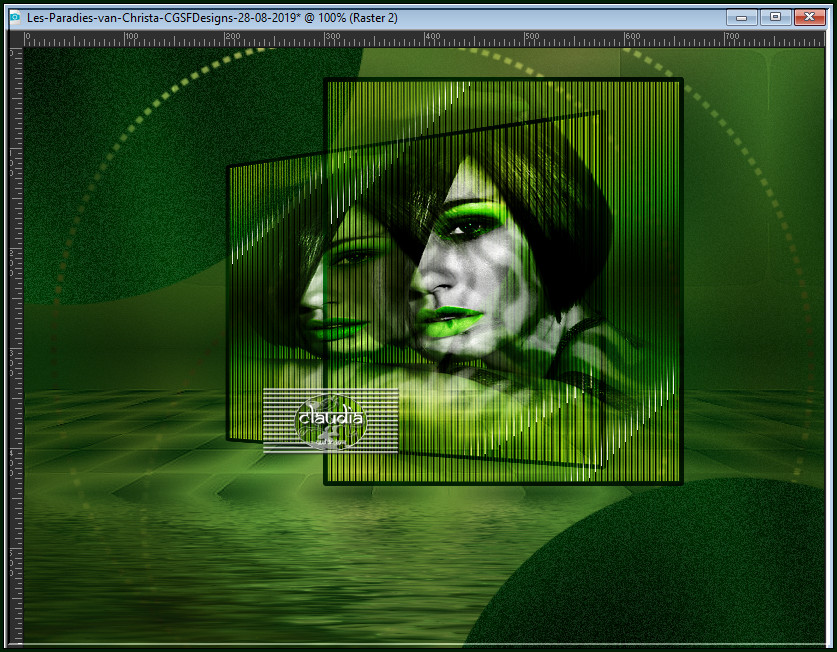

5.
Open uit de materialen de tube "tube femme 47".
Bewerken - Kopiëren.
Ga terug naar je werkje.
Activeer de bovenste laag in het Lagenpallet (= Kopie van Raster 2).
Bewerken - Plakken als nieuwe laag.
Afbeelding - Formaat wijzigen : 80%, formaat van alle lagen wijzigen niet aangevinkt.
Aanpassen - Scherpte - Verscherpen.
Plaats de tube rechts onderaan op je werkje :

Effecten - 3D-Effecten - Slagschaduw :
Verticaal = 0
Horizontaal = 0
Dekking = 45
Vervaging = 22,50
Kleur = Zwart (#000000)
Effecten - Insteekfilters - Adjust - Variations :
1 x Original / 1 x More Green / 1 x More Yellow

Lagen - Dupliceren.
Effecten - Insteekfilters - Xero - Improver :
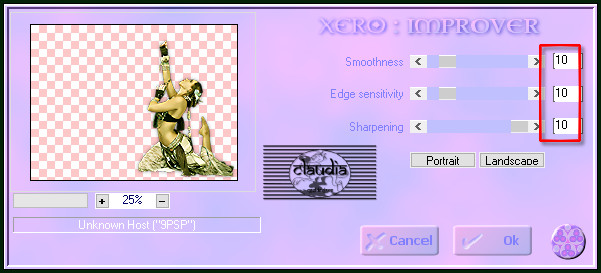

6.
Open uit de materialen de tube "Yoka-DrawArt-Forest-Crea_".
Bewerken - Kopiëren.
Ga terug naar je werkje.
Bewerken - Plakken als nieuwe laag.
Afbeelding - Spiegelen - Horizontaal spiegelen.
Afbeelding - Formaat wijzigen : 80%, formaat van alle lagen wijzigen niet aangevinkt.
Aanpassen - Scherpte - Verscherpen.
Plaats de tube links op je werkje :
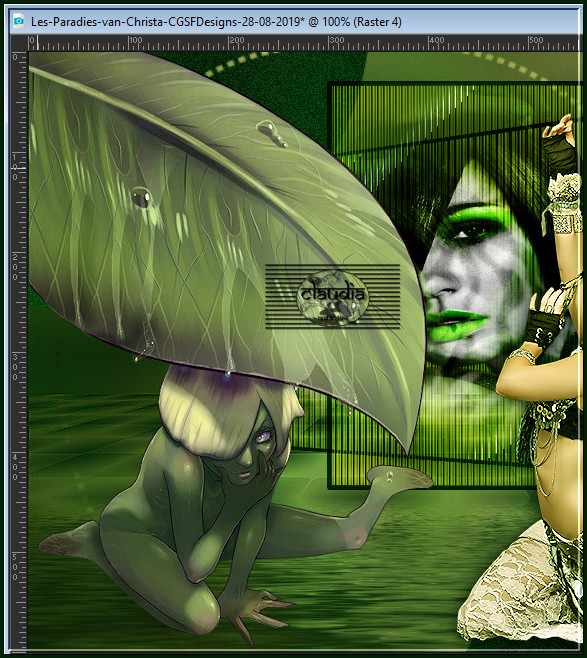
Effecten - 3D-Effecten - Slagschaduw :
Verticaal = 1
Horizontaal = 1
Dekking = 45
Vervaging = 3
Kleur = Zwart (#000000)
Herhaal nogmaals de Slagschaduw maar zet nu Verticaal en Horizontaal op -1.
Lagen - Eigenschappen : zet de Mengmodus van deze laag op Zacht licht.
Open uit de materialen het element "L3E15-25-oct-2007".
Bewerken - Kopiëren.
Ga terug naar je werkje.
Bewerken - Plakken als nieuwe laag.
Aanpassen - Kleurtoon en verzadiging - Inkleuren :
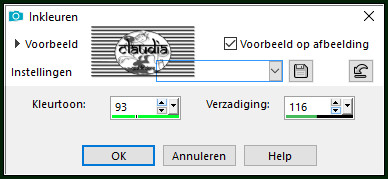
Plaats het element onderaan op je werkje :

Lagen - Eigenschappen : zet de Mengmodus van deze laag op Zacht licht.
Lagen - Dupliceren.
Afbeelding - Formaat wijzigen : 50%, formaat van alle lagen wijzigen niet aangevinkt.
Aanpassen - Scherpte - Verscherpen.
Afbeelding - Vrij Roteren :
Richting = Rechts
Graden = Vrij : 45
Verder niets aangevinkt
Plaats het element rechts bovenaan op je werkje :
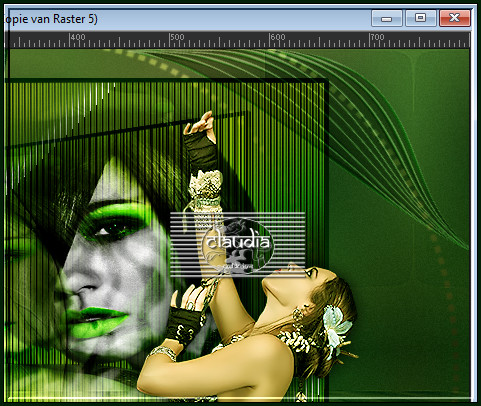
Open uit de materialen het element "circle" (kleur in als dit nodig is).
Bewerken - Kopiëren.
Ga terug naar je werkje.
Bewerken - Plakken als nieuwe laag.
Plaats het element rechts bovenaan op je werkje :

Lagen - Dupliceren.
Afbeelding - Spiegelen - Horizontaal spiegelen.
Open uit de materialen het WordArt "text2" (of maak zelf een tekst).
Bewerken - Kopiëren.
Ga terug naar je werkje.
Bewerken - Plakken als nieuwe laag.
Plaats de tekst links onderaan :


7.
Activeer de onderste laag in het Lagenpallet (= Raster 1).
Selecties - Alles selecteren.
Afbeelding - Bijsnijden tot selectie.
Selecties - Alles selecteren.
Afbeelding - Doekgrootte :
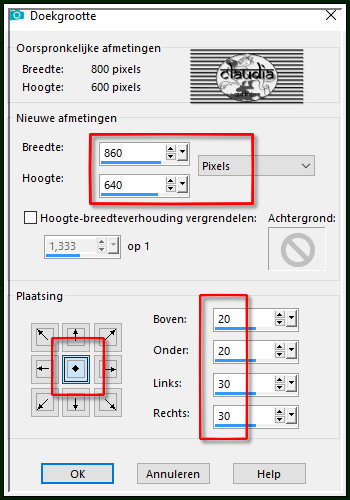
Selecties - Omkeren.
Lagen - Nieuwe rasterlaag.
Lagen - Schikken - Vooraan.
Vul de selectie met de 2de kleur.
Lagen - Nieuwe rasterlaag.
Vul de selectie met het Verloop.
Effecten - Insteekfilters - Tramages - Tow The Line : de instellingen staan goed.
Lagen - Eigenschappen : zet de Mengmodus van deze laag op Hard licht.
Lagen - Samenvoegen - Omlaag samenvoegen.
Effecten - 3D-Effecten - Afschuining binnen :
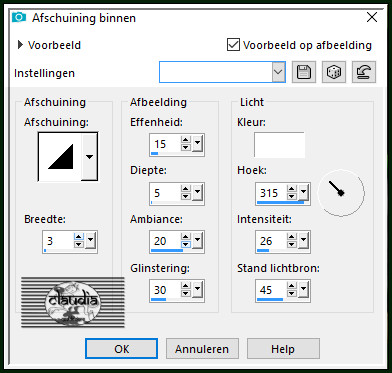
Selecties - Niets selecteren.
Lagen - Nieuwe rasterlaag.
Plaats hierop je watermerkje.

8.
Sla je werkje op als psp-image formaat, zodat je een reserve hebt van deze les voor het geval er iets mis gaat.
Sla het compatibel op met PSP 7, dan heb je praktisch nooit geen problemen bij het openen in Animatie Shop :
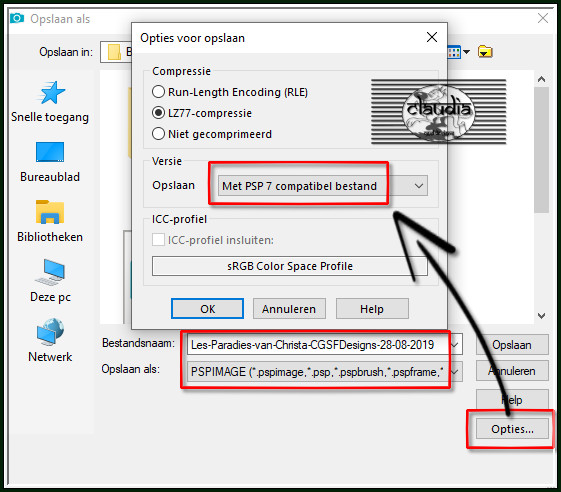
Afbeelding - Kopiëren Speciaal - Samengevoegd kopiëren.
*****
OPEN NU ANIMATIE SHOP (= AS) !!!
*****
Bewerken - Plakken - Als nieuwe animatie.
Ga terug naar PSP.
Activeer de laag met de cirkels aan de linkerkant : (Kopie van Raster 6)
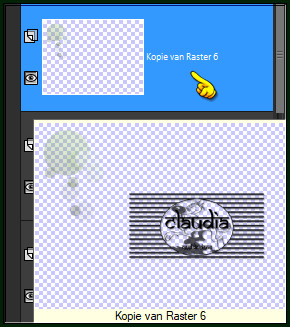
Effecten - Insteekfilters - Xero - Bad Dream :
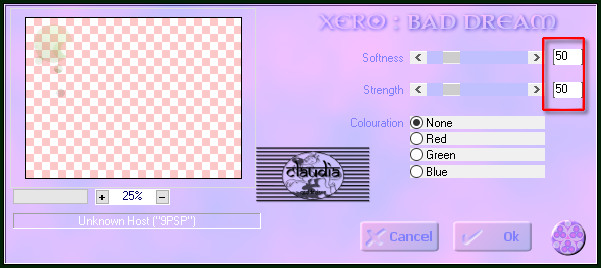
Effecten - Insteekfilters - Alien Skin Xenofex 2 - Constellation :
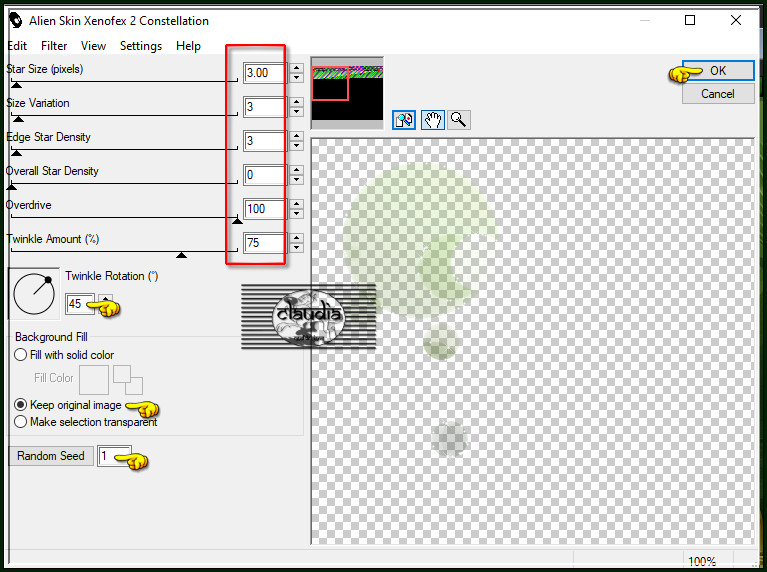
Bewerken - Kopiëren Speciaal - Samengevoegd kopiëren.
Ga terug naar AS.
Bewerken - Plakken - Na actieve frame.
Ga terug naar PSP.
Klik 1 x op het "Ongedaan maken" pijtje :
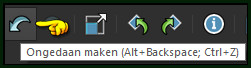
Activeer de laag met de cirkels aan de rechterkant : (= Raster 6)
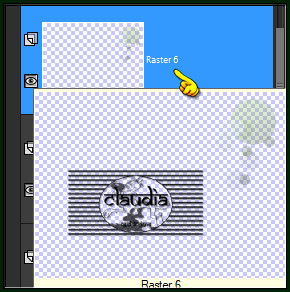
Effecten - Insteekfilters - Alien Skin Xenofex 2 - Constellation : de instellingen staan goed, niet op Random Seed klikken !!!
Effecten - Insteekfilters - Xero - Bad Dream :
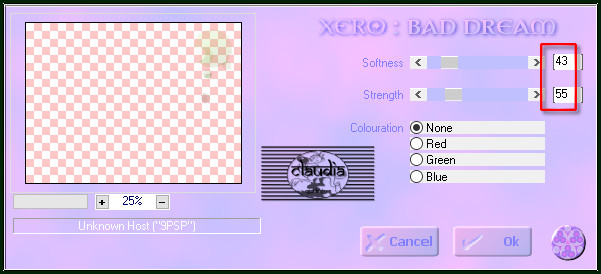
Bewerken - Kopiëren Speciaal - Samengevoegd kopiëren.
Ga terug naar AS.
Bewerken - Plakken - Na actieve frame.
We blijven nu in AS.
Bewerken - Alles selecteren.
Animatie - Eigenschappen voor frame :

Bekijk hoe de animatie loopt door op dit icoontje te klikken :
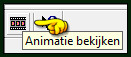
De animatie stoppen doe je door op het zelfde icoontje te klikken.
Bestand - Opslaan en sla je werkje op als GIF-formaat.
En hiermee ben je aan het einde gekomen van deze mooie les van Christa.

© Claudia - Augustus 2019.





